
Serveur Model Context Protocol (MCP)
Le serveur Model Context Protocol (MCP) fait le lien entre les assistants IA et des sources de données externes, des API et des services, permettant une intégra...
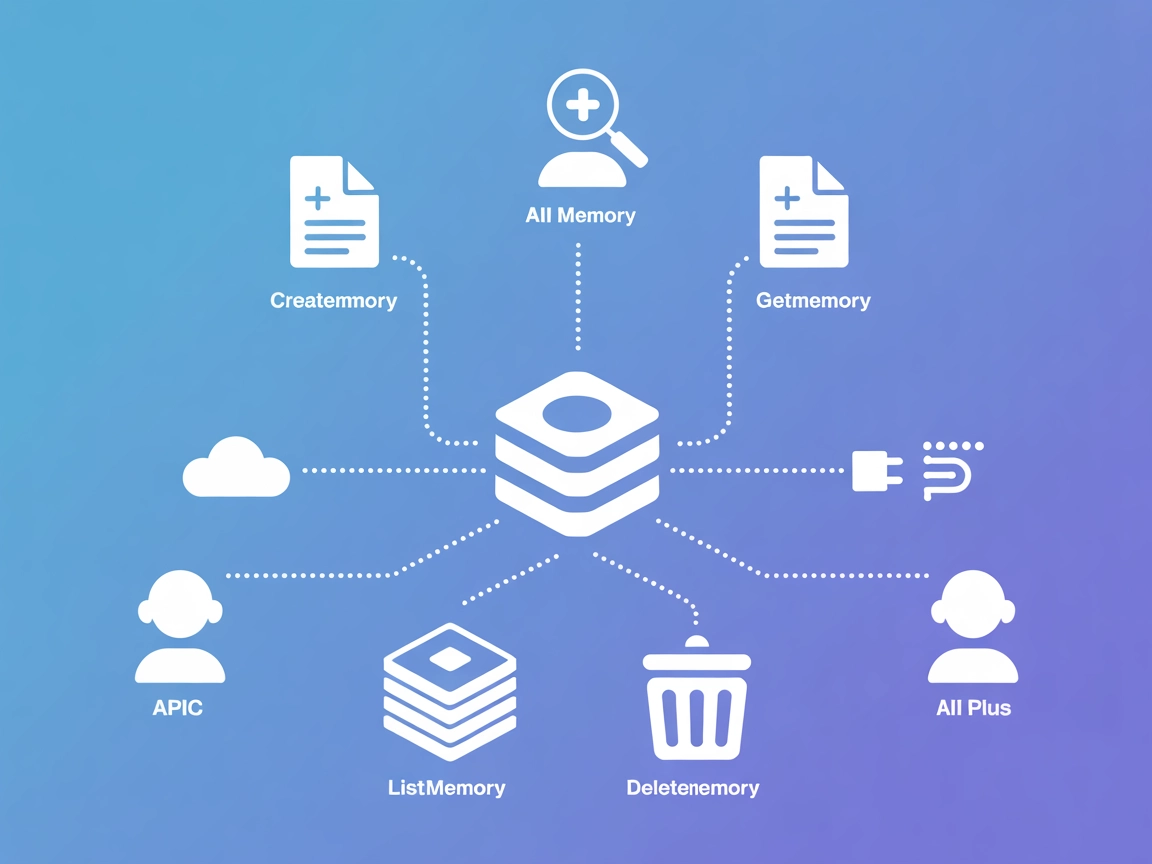
Le serveur StitchAI MCP centralise la gestion de la mémoire IA, permettant aux agents de créer, récupérer et organiser des connaissances riches en contexte pour un raisonnement amélioré et durable.
FlowHunt fournit une couche de sécurité supplémentaire entre vos systèmes internes et les outils d'IA, vous donnant un contrôle granulaire sur les outils accessibles depuis vos serveurs MCP. Les serveurs MCP hébergés dans notre infrastructure peuvent être intégrés de manière transparente avec le chatbot de FlowHunt ainsi qu'avec les plateformes d'IA populaires comme ChatGPT, Claude et divers éditeurs d'IA.
Le serveur StitchAI MCP est une implémentation du Model Context Protocol (MCP) conçue pour alimenter le système de gestion de la mémoire de Stitch AI. Il agit comme un hub de connaissances décentralisé pour l’IA, permettant des connexions transparentes entre les assistants IA et les sources de données, API et services externes. Grâce à ce serveur, les agents IA peuvent créer, récupérer et gérer efficacement des « mémoires » — des informations structurées qui améliorent leur conscience contextuelle et leur capacité de raisonnement. En exposant un ensemble d’outils pour les opérations de mémoire, le serveur StitchAI MCP rationalise les flux de travail tels que le stockage d’analyses, le suivi des données contextuelles ou la récupération d’informations pertinentes. Cela permet aux développeurs de créer des solutions IA plus contextuelles, interactives et capables de gérer des informations sophistiquées.
Aucun modèle de prompt n’a été trouvé dans la documentation ou le code disponibles.
Aucune « ressource » MCP explicite n’a été trouvée dans la documentation ou le code disponibles.
mcpServers avec la commande et les arguments.Exemple JSON :
{
"mcpServers": {
"stitchai-mcp": {
"command": "npx",
"args": ["@stitchai/mcp-server@latest"]
}
}
}
mcpServers.Exemple JSON :
{
"mcpServers": {
"stitchai-mcp": {
"command": "npx",
"args": ["@stitchai/mcp-server@latest"]
}
}
}
mcpServers.Exemple JSON :
{
"mcpServers": {
"stitchai-mcp": {
"command": "npx",
"args": ["@stitchai/mcp-server@latest"]
}
}
}
mcpServers.Exemple JSON :
{
"mcpServers": {
"stitchai-mcp": {
"command": "npx",
"args": ["@stitchai/mcp-server@latest"]
}
}
}
Utilisez des variables d’environnement pour injecter en toute sécurité vos clés API ou secrets dans la configuration de votre serveur MCP.
Exemple :
{
"mcpServers": {
"stitchai-mcp": {
"command": "npx",
"args": ["@stitchai/mcp-server@latest"],
"env": {
"API_KEY": "${API_KEY}"
},
"inputs": {
"api_key": "${API_KEY}"
}
}
}
}
Utilisation du MCP dans FlowHunt
Pour intégrer des serveurs MCP dans votre workflow FlowHunt, commencez par ajouter le composant MCP à votre flow et connectez-le à votre agent IA :
Cliquez sur le composant MCP pour ouvrir le panneau de configuration. Dans la section de configuration système du MCP, insérez les détails de votre serveur MCP en utilisant ce format JSON :
{
"stitchai-mcp": {
"transport": "streamable_http",
"url": "https://yourmcpserver.example/pathtothemcp/url"
}
}
Une fois configuré, l’agent IA peut alors utiliser ce MCP comme outil avec accès à toutes ses fonctions et capacités. Pensez à remplacer “stitchai-mcp” par le nom réel de votre serveur MCP et l’URL par celle de votre serveur MCP.
| Section | Disponibilité | Détails/Remarques |
|---|---|---|
| Vue d’ensemble | ✅ | |
| Liste des Prompts | ⛔ | Aucun trouvé dans la documentation ou le code |
| Liste des ressources | ⛔ | Aucune trouvée dans la documentation ou le code |
| Liste des outils | ✅ | createMemory, getMemory, listMemories, deleteMemory |
| Sécurisation des clés API | ✅ | .env.example présent, usage illustré ci-dessus |
| Support du sampling (moins important à l’éval.) | ⛔ | Aucun support du sampling trouvé |
Le serveur StitchAI MCP propose un ensemble d’outils de gestion de la mémoire ciblé et est facile à configurer sur plusieurs plateformes. Cependant, l’absence de définitions claires de ressources et de prompts, ainsi que le manque de fonctionnalités comme le sampling et les roots, limite sa flexibilité pour des workflows MCP plus larges. Le projet est récent et bénéficie encore de peu d’adoption communautaire.
Sur une échelle de 0 à 10, ce MCP obtient une note de 4 pour ses fonctionnalités principales et sa clarté, mais manque de maturité, d’extensibilité et d’adoption.
| Possède une LICENCE | ⛔ (Aucun fichier LICENSE trouvé) |
|---|---|
| Possède au moins un outil | ✅ |
| Nombre de Forks | 0 |
| Nombre d’étoiles | 0 |
Le serveur StitchAI MCP est une implémentation du Model Context Protocol (MCP) axée sur la gestion de la mémoire pour les agents IA. Il permet aux agents de créer, récupérer, lister et supprimer des « mémoires » structurées, fournissant ainsi un contexte à long terme, des connaissances collaboratives et un raisonnement amélioré.
Le serveur StitchAI MCP propose quatre outils clés : createMemory (enregistrer une nouvelle mémoire), getMemory (récupérer une mémoire par ID), listMemories (lister toutes les mémoires enregistrées) et deleteMemory (supprimer une mémoire par ID).
Ce serveur permet la gestion du contexte à long terme, la persistance des bases de connaissances des agents, la mémoire collaborative multi-agents, l’annotation de données et l’élagage efficace de la mémoire — favorisant des flux de travail IA avancés et contextuels.
Utilisez des variables d’environnement dans votre configuration pour injecter de manière sécurisée les clés API ou autres secrets. Référez-vous au fichier .env.example et à l’exemple JSON fourni dans la documentation pour une configuration correcte.
Non. La version actuelle ne propose pas de définitions explicites de prompt ou de ressource, se concentrant plutôt sur les opérations de mémoire.
Le serveur StitchAI MCP est un nouveau projet avec une adoption communautaire limitée. Il obtient une note de 4 sur 10 pour ses fonctionnalités principales et sa clarté, mais il manque d’extensibilité et d’adoption large à ce stade.
Boostez vos agents IA avec les outils de mémoire avancés de StitchAI. Construisez des solutions IA collaboratives et contextuelles sur FlowHunt dès aujourd’hui.
Le serveur Model Context Protocol (MCP) fait le lien entre les assistants IA et des sources de données externes, des API et des services, permettant une intégra...
Le serveur Rememberizer MCP fait le lien entre les assistants IA et la gestion des connaissances, permettant la recherche sémantique, la récupération unifiée de...
Le serveur ModelContextProtocol (MCP) agit comme un pont entre les agents IA et les sources de données externes, API et services, permettant aux utilisateurs de...
Consentement aux Cookies
Nous utilisons des cookies pour améliorer votre expérience de navigation et analyser notre trafic. See our privacy policy.


